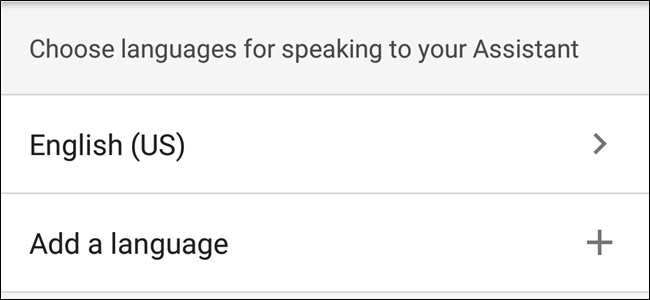Så du scorede et Google Home til jul. Det er fantastisk, fordi dette er en killer lille smart højttaler, der kan gøre en masse af forskellige ting - faktisk kan det være lidt overvældende. Den gode nyhed er, at vi har fået dig dækket. Her er nogle ideer til, hvor du kan komme i gang med dit nye hjem.
Opsæt dit nye Google-hjem
Første ting først: skal du indstille den dårlige dreng, fordi den dybest set er ubrugelig i kassen. Men inden vi kommer ind på det, vil jeg tage et hurtigt minut til at adressere noget, der konstant er i brugernes sind, når de får en altid lytningsenhed som Google Home: det spionerer ikke på alt hvad du siger. Det lytter kun til hotword ("OK Google" eller "Hey Google"), men det er det. Intet er optaget eller transmitteret tilbage til Google, før det hører disse ord. Jeg lover.
Med det ude af vejen, lad os få din nye højttaler oprettet. Den første ting, du vil gøre, er at tilslutte dit hjem og downloade Google Home-appen til iOS eller Android.
Start det, og kør gennem selvstudiet - det er alt sammentemmelig ligetil. Når telefonen finder det nye hjem, giver det dig besked. Hvis den finder andre enheder (som smarte lys eller stik), viser det også disse. Vælg din nye hjemmeenhed og tryk på "Næste." Den afspiller derefter en lyd på dit nye hjem for at sikre dig, at den er tilsluttet den rigtige, og du vil bekræfte.


Derfra opretter du et værelse og opretter forbindelsehjemmet til Wi-Fi. Når det hele er tilsluttet, logger du på din Google-konto - forudsat at du har konfigureret Google Assistant på din telefon, importeres dine stemmeindstillinger automatisk. Det er sejt.


Hvis dette er første gang, du opretterGoogle Assistant, kan du lære den at genkende din stemme. Hvis du allerede har konfigureret den på en anden enhed, kan den trække stemmemodellen derfra for dig.


Dernæst registrerer Google Home-appen, om du har nogle musikapps installeret, og tilbyder at konfigurere dem til dig. Her opdagede jeg, at jeg bruger Spotify. Det vil derefter tilbyde at opsætte videotjenester for dig.


Endelig får du en chance for at indstille det sted, hvor hjemmet skal bruges, gennemgå alle dine indstillinger og køre gennem en hurtig tutorial om, hvordan du bruger Home.


Med alle de enkle ting ud af vejen, er du klar til virkelig begynde at bruge dit nye Google Startside.
Tilføj en anden konto
Hvis du planlægger at dele dit hjem med nogenellers i huset (eller flere personer, endda), vil du tilføje alle andres Google-konto. Hvorfor? Fordi Google Assistant vil være i stand til at differentiere folk efter deres stemmer, og derfor tilbyde personlige resultater.
For eksempel, hvis jeg beder min Google Home om at tilføje en begivenhed til min kalender, vil den matche min stemme til min konto og tilføje den kun til min personlige kalender, ikke min kone. Det fungerer på samme måde for hende.
For at tilføje et sekund (eller tredje, fjerde osv.)) til en eksisterende Google Home, skal den person, du vil tilføje, installere Home-appen på deres telefon. Når de starter det og logger ind, vil det se efter nye enheder, og du kan bare følge installationsrutinen.
Du kan også tilføje nye hjemmemedlemmer fra dit hjemapp ved at gå ind på Indstillinger, klikke på “Husholdning” -indstillingen og derefter klikke på plus-knappen øverst til højre. Du kan derefter vælge fra dine kontakter eller indtaste en gmail-adresse manuelt.


Hvis du vil have et mere detaljeret kig på, hvordan du tilføjer konti til dit Google Home, kan du se dette indlæg.
RELATEREDE: Sådan føjes flere Google-konti til Google Startside
Få melodierne til at flyde
Jeg mener, Google Startside er en højttaler, så det er ret godt at bruge det til musik. Der er et par måder at få dine melodier til at rulle med Hjem:
- Cast det fra din telefon
- Afspil det via Bluetooth
- Sig "Hej Google, Afspil <musik du kan lide>"
Sej, ikke? Ja. Men hvis du tog dig tid til at føje flere konti til dit hjem, som beskrevet ovenfor, er der et par ting, du vil se på.
For det første kan hver konto indstille deres egnepræference for musiktjeneste - Google Play Musik, Pandora, YouTube Musik og Spotify understøttes alle, skønt du kun kan bruge en ad gangen. Det er et underligt underfund, men desværre er der intet, du kan gøre.
For at ændre dine musikpræferencer skal du åbne Google Home-appen og trykke på knappen "Indstillinger". Rul lidt ned på Indstillinger-siden og tryk på “Musik” -indstillingen.


Du får vist en liste over dine musiktjenester såvel som andre tilgængelige indstillinger.

RELATEREDE: Sådan bruges en anden Else-musikabonnement i et delt Google-hjem
Men lad os sige, at du har en premium Spotify-konto, og din betydelige anden ikke. Du kan faktisk lade ham / hende bruge din konto ved at vælge den sidste indstilling her: “Ingen standard.” Dette vil automatisk al musik afspille som standard til den anden persons indstillinger. Vi har mere information om, hvordan det fungerer lige her.

Opsæt din Smarthome

Bortset fra at være en taler, som du kan tale med,Google Startside er dybest set knudepunktet for hele din smarthome. Hvis du har andre smarte enheder - som Philips Hue-belysning, Nest-termostater eller kameraer og lignende - vil du indstille dem i Google Home. Du kan endda tilføje Chromecast og Android TV til dit hjem for nem kontrol med din stemme.
Hvis du pop åbner Hjem-appen, er hovedskærmenet betjeningspanel, der viser dine værelser, rutiner, Google Home-enheder og andre smarthome-enheder, du har konfigureret. For at tilføje en ny enhed, et hjemmedlem, en højttalergruppe eller endda et nyt hjem, skal du blot trykke på knappen "Tilføj" og derefter vælge, hvad du vil tilføje.

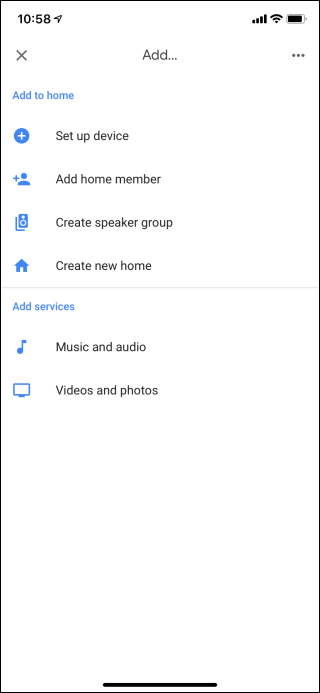
Bare følg instruktionerne for at konfigurere dine ting, og hvis du rammer nogen snags undervejs, kan du tjekke vores primer til opsætning af din smarthome med Google Home.
RELATEREDE: Sådan styres dine Smarthome-enheder med Google Home
Foretag telefonopkald med Google Startside

Dit Google Home kan også fungere som en ret legit højttalertelefon - og det kan gøre det uden at du nogensinde behøver at røre ved din faktiske telefon. Bare sig “Hej Google, ring <person eller sted>” og poof: ligesom magi, starter det et opkald.
Det er også rad, fordi du kan indstille det til at bruge enanonymt nummer, dit Google Voice-nummer (hvis du har et) eller endda dit personlige telefonnummer. Alle disse ting kan indstilles i Google Home-appen under Flere indstillinger> Opkald på højttalere.
For detaljerede opsætningsinstruktioner, se vores post.
RELATEREDE: Sådan foretages telefonopkald med dit Google-hjem
Få madlavningsinstruktioner, køb ting og alle andre ting

Mit "vigtigste" Google Home er i køkkenet, fordidet er her, jeg synes, det er det mest nyttige. Gøre rent? Spil noget musik. Bagning af noget? Indstil en timer (du kan også ændre lydstyrken på timealarmen). Cooking? Få trinvise instruktioner uden nogensinde at skulle røre din telefon. Alvorligt, det er en spilskifter.
Det er også super let at få opskrifter: søg efter det, du vil, og send det derefter til Google Startside. Vi har faktisk en fuld tutorial om, hvordan man rulles, så hvis du er i mere detaljerede instruktioner, så giv det et kig.
Men vent, der er mere! Du kan også bede dit Google Home om at købe ting til dig, og det gør det. Det gør dette ved hjælp af Google Express, men du bliver også nødt til at konfigurere dine forsendelses- og betalingspræferencer i Google Home-appen. Detaljerede instruktioner kan findes her, hvis du ønsker et nærmere kig på, hvordan det hele fungerer.
Naturligvis, da dit Google Home er dybest setbare Google Assistant i en højttaler, du kan også gøre alle de seje ting, du laver med Assistant på din telefon, som at stille det spørgsmål, få en daglig briefing, holde en indkøbsliste og meget mere.
Hvis der er en funktion, du ønsker og ikke kan synes omfind, kan du også konfigurere brugerdefinerede kommandoer ved hjælp af Android og Tasker. Det er ikke den enkleste opsætning, men den givne tid og tålmodighed kan du få det til at ske. Find ud af hvordan du går her.
Google Startside er vanvittig kraftfuld, og dens funktionalitet udvides hver dag. Stemmekontrollerne er meget naturlige, og jo mere du bruger den, desto mere finder du, du kan gøre med den.